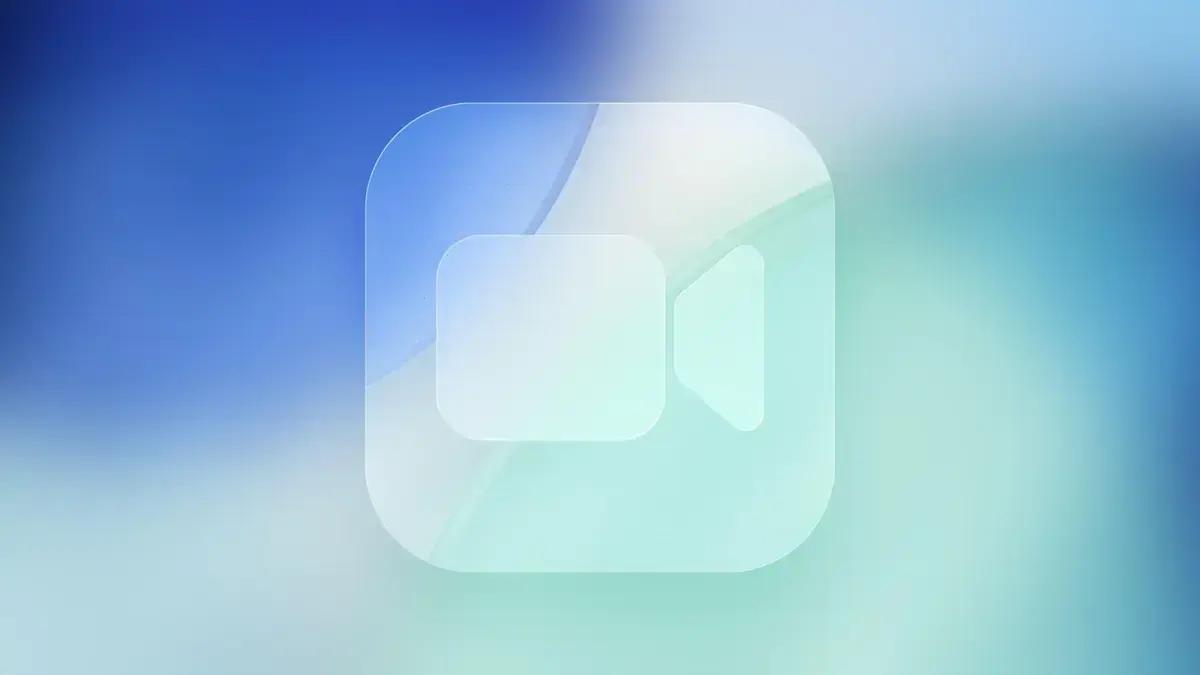▲
O iOS 26 trouxe uma série de novidades para os aplicativos de comunicação da Apple, e o FaceTime foi um dos que mais recebeu atenção. Agora, a interface está renovada, destacando seus contatos de um jeito diferente, e novas ferramentas de tradução chegam para facilitar a vida. É um esforço da Apple para aprimorar a experiência de videochamadas, tornando-a mais integrada e acessível para todos os usuários.
Tradução ao Vivo no FaceTime do iOS 26
Uma das grandes novidades que chegou ao FaceTime é a função de Tradução ao Vivo. Assim como nos apps Telefone e Mensagens, essa ferramenta permite que você converse com pessoas que falam idiomas diferentes. Para aproveitar essa função, é preciso ter um iPhone que seja compatível com a Apple Intelligence. Essa tecnologia de inteligência artificial é a chave para o recurso funcionar.
Imagine estar em uma videochamada e ver as legendas traduzidas em tempo real para o seu idioma. É exatamente isso que a Tradução ao Vivo faz: ela exibe legendas que mostram o que a outra pessoa está falando, já traduzido. Sua resposta também pode ser traduzida de volta para o idioma dela, desde que o aparelho do seu contato também tenha suporte à Apple Intelligence e esteja rodando iOS 26, iPadOS 26, ou macOS 26. Essa capacidade de tradução bidirecional é um avanço significativo para a comunicação global. A infraestrutura de IA tem se tornado um ponto crucial para essas inovações, como apontado por especialistas sobre avanços em inteligência artificial.
Para usar a Tradução ao Vivo, é preciso baixar os pacotes de idiomas. No momento, o recurso funciona com um número limitado de línguas. O FaceTime com Tradução ao Vivo está disponível para inglês, francês, alemão, português (Brasil) e espanhol (Espanha). A lista ainda é pequena, mas já abrange idiomas amplamente falados.
Ativar a função durante uma chamada é bem simples. Comece sua ligação no FaceTime e toque no botão de três pontos que aparece na tela. De lá, escolha a opção Tradução ao Vivo e selecione os idiomas de origem e destino. Tudo o que for falado será traduzido e exibido como legendas. Se quiser parar a tradução, basta tocar no botão “Parar”. Isso facilita o controle do recurso em tempo real.
Renovação da Interface
A Apple deu um banho de loja na interface do FaceTime no iOS 26. Agora, em vez de ver apenas uma lista de nomes dos contatos recentes e sugeridos, você encontra uma visualização em estilo de cartão. Essa nova abordagem dá mais destaque aos seus contatos, exibindo uma imagem completa da pessoa, caso ela tenha compartilhado uma.
Se um amigo te enviou uma mensagem de vídeo, ela vai tocar automaticamente no fundo enquanto você navega pelos cartões, dando um toque animado. Para iniciar uma chamada, seja de áudio ou vídeo, basta tocar em um dos cartões. O tipo de chamada (áudio ou vídeo) será o mesmo do seu último contato com aquela pessoa. Manter o dedo pressionado em um cartão oferece a opção de apagá-lo da lista, organizando sua tela.
O botão para “Nova Chamada” mudou de lugar e agora fica na parte inferior do aplicativo FaceTime, em vez de no topo. As opções de filtro, que ajudam a organizar suas chamadas, podem ser acessadas pelo botão de menu no canto superior direito. E quando você já estiver em uma chamada, os botões de controle, como silenciar ou finalizar, agora ficam no canto inferior direito da tela. Essa reorganização visa a um uso mais intuitivo.
Assim como outros aplicativos da Apple, o FaceTime agora adota a estética Liquid Glass. Isso significa que os cartões de contato têm cantos arredondados, os botões também apresentam um design mais suave e arredondado, e o botão de “Nova Chamada”, junto com outros elementos da interface, têm um visual que remete a vidro. Isso cria uma experiência visual mais coesa e moderna em todo o sistema.
Filtragem de Chamadas
O FaceTime ganhou novas opções de filtragem de chamadas, semelhantes às que já existem no aplicativo Telefone. A função “Silenciar Chamadores Desconhecidos” continua presente, mas agora, as chamadas perdidas e mensagens de voz de números não salvos serão organizadas em uma lista de “Chamadores Desconhecidos”. Essa lista fica oculta e só aparece se você selecioná-la.
Chamadas identificadas como spam serão automaticamente silenciadas e adicionadas a uma nova lista de “Spam”. Essa é uma forma de reduzir o incômodo com ligações indesejadas, mantendo sua comunicação mais focada. A filtragem de chamadas é opcional, então você decide se quer ativá-la ou não. Se você costuma receber muitas chamadas de números desconhecidos, pode ligar a função. Se preferir não perder nenhuma ligação, pode deixá-la desligada.
O controle para a filtragem de spam e chamadores desconhecidos pode ser encontrado na seção FaceTime do aplicativo Ajustes, dentro da opção “Filtragem de Chamadas”. Dentro do próprio aplicativo FaceTime, você pode acessar as diferentes seções filtradas tocando no botão de menu no canto superior direito. As seções incluem: Chamadas, Perdidas, Vídeo, Correio de Voz, Chamadores Desconhecidos e Spam, oferecendo uma visão organizada de todo o seu histórico.
Bloqueio de Conteúdo Sensível
No iOS 26, os recursos de Aviso de Conteúdo Sensível e Segurança de Comunicação estão disponíveis para as videochamadas do FaceTime. Quando a nudez é detectada, o vídeo do FaceTime é pausado, e um aviso sobre o conteúdo explícito é exibido na tela. Essa funcionalidade visa proteger os usuários de conteúdos indesejados e inadequadas, em linha com discussões sobre regulamentação de redes sociais e proteção de crianças.
A Segurança de Comunicação é uma função pensada para contas de crianças e adolescentes. Ela emite avisos se imagens e vídeos com nudez forem detectados, agindo como um escudo protetor. Essa função vem ativada por padrão em contas criadas para menores de 17 anos. É uma medida para garantir um ambiente digital mais seguro para os mais jovens, especialmente considerando a preocupação com interações inapropriadas com IA para crianças.
Adultos também podem usar as funções de Segurança de Comunicação, na forma de Avisos de Conteúdo Sensível. Essa é uma opção que pode ser ativada por qualquer pessoa, independentemente da idade, para evitar receber fotos e vídeos com nudez indesejada. Ambas as opções funcionam de forma semelhante: elas borram a nudez no aplicativo Mensagens e pausam o vídeo no FaceTime quando o conteúdo é detectado.
É importante notar que um adulto só terá suas chamadas do FaceTime pausadas por nudez se tiver ativado o recurso de Aviso de Conteúdo Sensível. Caso contrário, a funcionalidade não interfere. Os Avisos de Conteúdo Sensível podem ser ativados na seção Privacidade e Segurança dos Ajustes. Adultos também podem optar por ativar a Segurança de Comunicação na seção Tempo de Uso dos Ajustes.
Esses recursos, tanto os Avisos de Conteúdo Sensível quanto a Segurança de Comunicação, utilizam o aprendizado de máquina diretamente no dispositivo para analisar fotos e vídeos. Isso significa que a Apple não recebe nenhum alerta quando a nudez é detectada e não tem acesso às suas fotos ou vídeos. A privacidade do usuário é mantida, e a análise é feita localmente no aparelho, reforçando a segurança dos dados. Melhorias como essas e nos próximos iPads mostram o foco da Apple na experiência do usuário.
Com todas essas atualizações, o FaceTime no iOS 26 se torna uma ferramenta de comunicação mais robusta, segura e acessível. As novidades visam melhorar a usabilidade diária e a proteção dos usuários, sem abrir mão da simplicidade.
Este conteúdo foi auxiliado por Inteligência Artificial, mas escrito e revisado por um humano.